¿Cómo borro los datos de Firefox Sync?
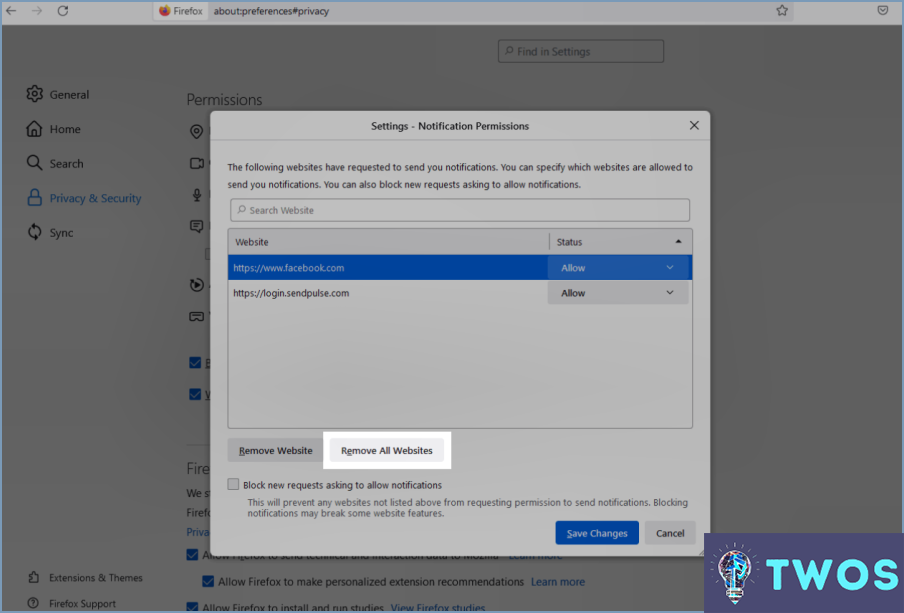
A eliminar los datos de Firefox Sync, siga estos pasos:
- Abrir Firefox en su dispositivo.
- Haga clic en el icono botón de menú (tres líneas horizontales) en la esquina superior derecha.
- Seleccione Opciones (o Preferencias en Mac).
- Haga clic en Cuenta de Firefox o Sincronizar (esto dependerá de tu versión de Firefox).
- Debajo de Configuración de sincronización, haga clic en Cambiar.
- Desmarque las casillas de los tipos de datos que ya no desea sincronizar. Esto detendrá el proceso de sincronización pero no borrará los datos.
- Para eliminar los datos, debe desconectar el dispositivo de tu cuenta de Firefox. Haz clic en Desconectar debajo de Nombre del dispositivo.
- Aparecerá una advertencia, indicando que al desconectarte, tus datos se borrarán de tu dispositivo pero no del servidor. Haga clic en Desconectar de nuevo.
Para borrar datos del servidor, es necesario eliminar tu cuenta de Firefox. He aquí cómo hacerlo:
- Ve a la página de Página de cuentas de Firefox.
- Inicia sesión con tu cuenta.
- Desplázate hasta la parte inferior de la página y haz clic en Eliminar cuenta.
- Se te pedirá que introduzcas tu contraseña y confirmes la eliminación. Una vez hecho esto, todos tus datos de Sync se eliminarán del servidor.
Ten en cuenta que la eliminación de tu cuenta es irreversible y borrará permanentemente todos tus datos. Si no está seguro, se recomienda contactar con el soporte de Firefox para obtener más ayuda.
Cómo puedo cambiar la configuración de Firefox Sync?
Para modificar la configuración de Firefox Sync, en primer lugar, navegue hasta la sección Ventana de preferencias. Aquí, encontrará el menú Pestaña de sincronización. Haga clic en esta pestaña para acceder a su configuración actual de Sincronización. Busque la pestaña "Botón "Cambiar dentro de esta pestaña. Al hacer clic en este botón, podrá ajustar la configuración de sincronización según sus necesidades.
¿Cómo vuelvo a los datos anteriores de Firefox después de actualizar?
Cómo volver a los datos anteriores de Firefox tras una actualización implica unos cuantos pasos. Si eres un Firefox Sync navega hasta el menú de Firefox y selecciona "Iniciar sesión en Sync". Esta acción restaurará tus datos de la última sincronización.
Sin embargo, si no utilizas Firefox Sync, el proceso es ligeramente diferente. Ve al menú de Firefox, haz clic en "Opciones" y, a continuación "Avanzadas" . Aquí, en la pestaña "General" asegúrese de desmarcar las dos opciones "Usar configuración personalizada para el historial" y "Usar configuración personalizada para cookies". Esta acción revertirá tu configuración a la predeterminada, permitiendo a Firefox utilizar su configuración estándar para gestionar tu historial y cookies.
¿Cómo puedo evitar que Firefox utilice tantos datos?
Ir a reducir el uso de datos en Firefox, active la función Modo de ahorro de datos. He aquí cómo hacerlo:
- Abre Firefox en tu dispositivo.
- Navegue hasta la sección Menú de configuración.
- Busque el menú Modo de ahorro de datos opción.
- Activar para empezar a utilizar menos datos durante la navegación.
Esta función te ayuda a navegar de forma más eficiente , ahorrando tus datos para otras tareas importantes.
¿Necesito Firefox Sync?
Firefox Sync es una herramienta valiosa si cambias frecuentemente entre dispositivos. Te asegura una experiencia de navegación sin interrupciones al mantener tus datos coherentes en todas las plataformas. A continuación te explicamos por qué puedes necesitarlo:
- Continuidad: Continúa donde lo dejaste, con las mismas pestañas abiertas en diferentes dispositivos.
- Coherencia : Tu configuración, marcadores e historial son los mismos en todas partes.
En esencia, si deseas una experiencia de navegación unificada a través de múltiples dispositivos, Firefox Sync es imprescindible.
¿Dónde está Sync en Firefox?
Firefox Sync es un servicio proporcionado por Mozilla , no una característica dentro del propio Firefox. Este servicio sincroniza su historial de navegación, pestañas abiertas, contraseñas, favoritos y preferencias a través de múltiples dispositivos. Para utilizar este servicio, tendrás que crear una cuenta de Firefox e iniciar sesión en cada dispositivo que desees sincronizar.
¿Cómo puedo reducir el uso de memoria de mi navegador?
Cómo reducir el uso de memoria del navegador se puede lograr mediante unos pocos pasos clave. En primer lugar, desactivar los plugins que estén actualmente inactivos o sean innecesarios. En segundo lugar, asegúrese de que está utilizando el última versión de su navegador, ya que las actualizaciones suelen incluir mejoras de eficiencia. Por último, elimine las extensiones que no utilice. Estas pueden consumir memoria incluso cuando no se utilizan activamente. Siguiendo estos pasos, puede disminuir significativamente la huella de memoria de su navegador.
¿Por qué Firefox consume tanta CPU?
Hay varias razones por las que Firefox puede estar ocupando una cantidad significativa de CPU. He aquí algunas posibilidades:
- Limitaciones de hardware: Si utilizas un ordenador lento o un dispositivo antiguo, los requisitos de recursos de Firefox pueden sobrecargar la CPU, provocando un mayor uso.
- Múltiples procesos: Firefox utiliza una arquitectura multiproceso, lo que significa que puede tener varios procesos ejecutándose simultáneamente. Esto puede aumentar el uso de la CPU, especialmente si tienes muchas pestañas o extensiones abiertas.
- Actividades en segundo plano: Firefox realiza varias tareas en segundo plano como actualizaciones, sincronización o comprobaciones de complementos. Estas actividades pueden aumentar temporalmente el uso de la CPU.
- Complementos y plugins: Algunos complementos o plugins pueden consumir muchos recursos y hacer que Firefox consuma más CPU.
Para optimizar el uso de la CPU de Firefox, considera cerrar las pestañas innecesarias, desactivar los complementos que consumen muchos recursos o actualizar a la última versión. Además, asegurarte de que tu ordenador tiene suficientes recursos puede ayudar a mejorar el rendimiento.
Deja una respuesta

Artículos Relacionados